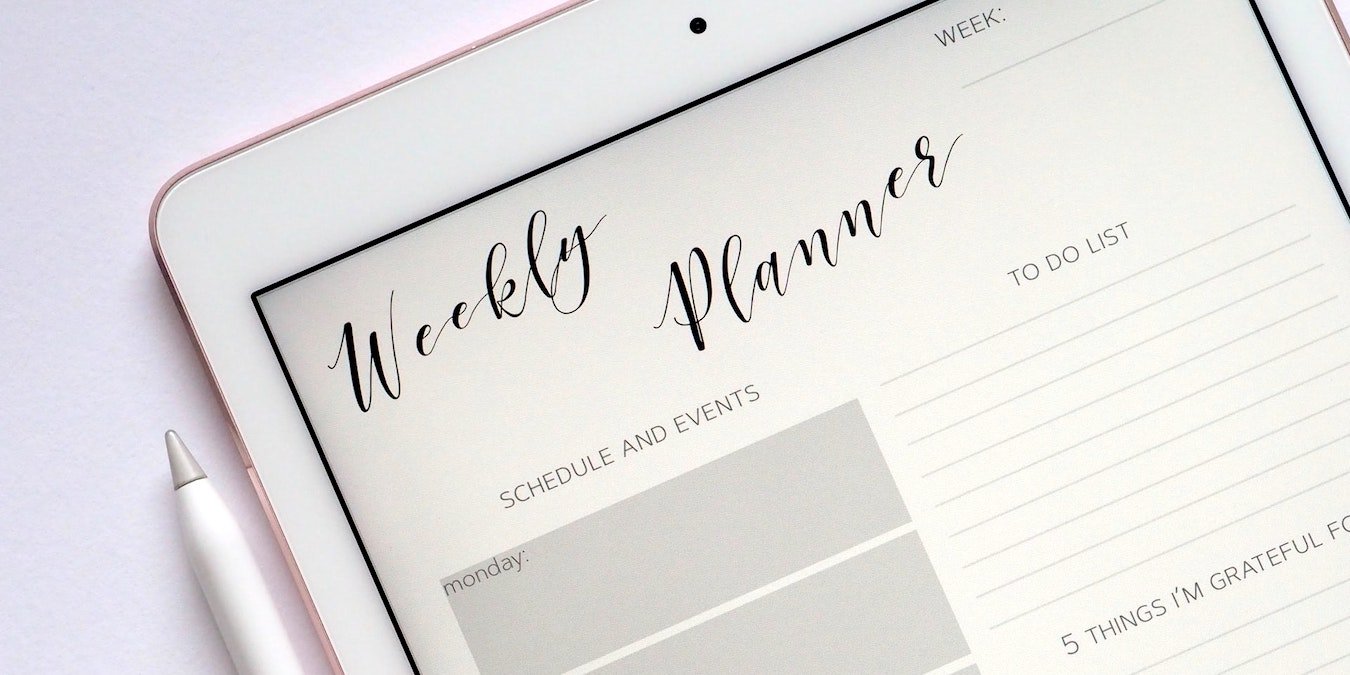5. Используйте фильтры Todoist
аш список дел. Основное внимание уделяется целям SMART: конкретным, измеримым, достижимым, релевантным и ограниченным во времени. Узнайте о некоторых его лучших функциях, воспользовавшись советами ниже.Полезно знать : если вы хотите ускорить рабочий процесс, попробуйте эти сочетания клавиш для Todoist .
1. Измените вид главной страницы
По умолчанию Todoist показывает вкладку «Сегодня», когда вы впервые открываете приложение. Вы можете изменить это, перейдя в «Настройки ->Общие ->Домашний вид».
Contents
- 1 1. Измените вид главной страницы
- 2 2. Используйте уценку
- 3 3. Включить режим отпуска
- 4 4. Просматривайте свои задачи на доске Канбан
- 5 5. Используйте фильтры Todoist
- 6 6. Оптимизация повторяющихся задач
- 7 7. Добавьте задачи Todoist в Календарь Google
- 8 8. Управляйте Todoist с помощью Google Assistant
- 9 9. Опробуйте экспериментальные функции
- 10 Часто задаваемые вопросы
1. Измените вид главной страницы
pg" alt="Настройки Todoist Общий вид на главной странице">Вы можете заменить представление «Главная» любым проектом, меткой или фильтром. Если вы предпочитаете знать, что будет завтра, выберите вкладку «Предстоящие». Суть в том, чтобы иметь легкий доступ к задачам, которые вы хотите отслеживать, сразу после открытия приложения.
2. Используйте уценку
Знаете ли вы, что в Todoist есть поддержка Markdown? Вы можете использовать его, чтобы легко составлять списки, выделять акценты и вставлять ссылки в комментарии и описания.
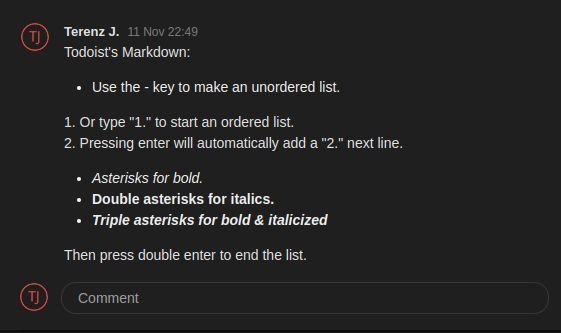
Обычно наиболее распространенные обозначения: *жирный *, **курсив**, ***жирный и курсив. ***, а также упорядоченные (1, 2, 3) и неупорядоченные (-) списки. Но есть и другие параметры форматирования, которые вы можете использовать , например ссылки и цитаты.
3. Включить режим отпуска
Иногда вам нужно передохнуть от работы, но вы не можете просто остановиться, иначе потеряете очки кармы из-за несоблюдения сро
2. Используйте уценку
ь режим отпуска, позволяющий вам передохнуть.
Вы можете войти в режим отпуска, перейдя в «Настройки ->Производительность ->Режим отпуска». Однако, чтобы вы знали, это не дает ничего, кроме сохранения ваших очков кармы. Если вас раздражает вид просроченных задач, возможно, вам стоит сначала перенести их.
4. Просматривайте свои задачи на доске Канбан
Превратите любой проект в Канбан-доска с помощью «Просмотра доски». Перейдите в «Редактировать проект ->Вид ->Доска», чтобы включить его.
Этот режим особенно полезен, когда вы работаете над проектами вместе с другими людьми. Он позволяет отслеживать ход выполнения каждой задачи, проверяя, на каком этапе она уже находится, без необходимости спрашивать об этом каждого участника.
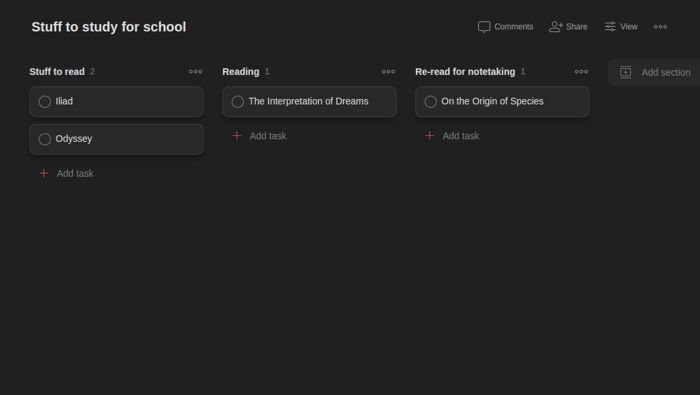
5. Используйте фильтры Tod3. Включить режим отпуска
ндивидуальный поиск своих задач с помощью фильтров Todoist. У нас есть целых руководство по использованию фильтров Todoist для ознакомления.
Фильтры работают как теги. Добавление тегов к задачам упрощает поиск этих задач в дальнейшем. Например, вы можете легко найти задачи с высоким приоритетом, просматривая их с помощью фильтра «высокий приоритет».
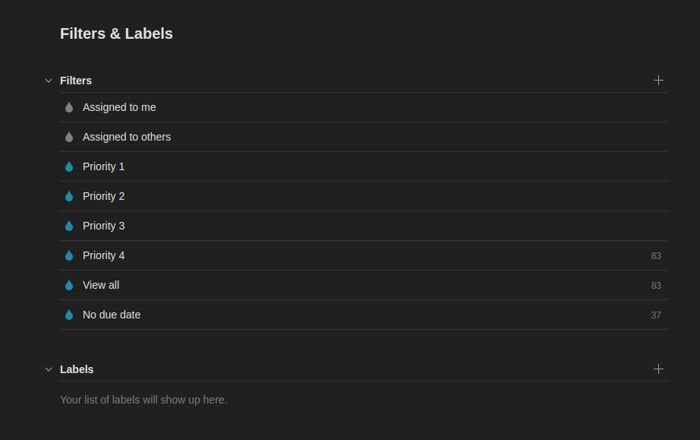
6. Оптимизация повторяющихся задач
Возможно, вы пробовали подход «делать X каждую дату Y». Что помогает. Но знаете ли вы, что есть два способа использовать функцию «каждый»?
Вы можете использовать «каждый» или «каждый!» на Тодоисте. Первый корректирует дату родов, если вы ее пропустите, а второй — нет. Предположим, первый срок выполнения в
4. Просматривайте свои задачи на доске Канбан
олнили 15 декабря. Следующий срок с «каждым» будет 15 января, но с «каждым!» это будет 13 января.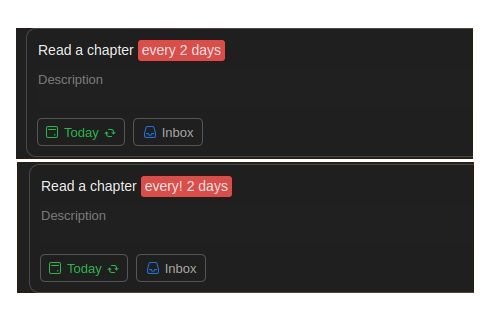
7. Добавьте задачи Todoist в Календарь Google
Аккуратно разложите расписание своего дня в календаре до интеграция Todoist с Календарем Google с помощью «Интеграции ->Календарь Google ->Календарь Connect». Как только вы войдете в систему, используя свою учетную запись Google, ваши задачи появятся в Календаре Google, а также будут видны людям, с которыми вы поделитесь своим календарем. Эта интеграция обязательно даст вам хорошее представление о рабочей нагрузке на день и поможет спланировать будущее.
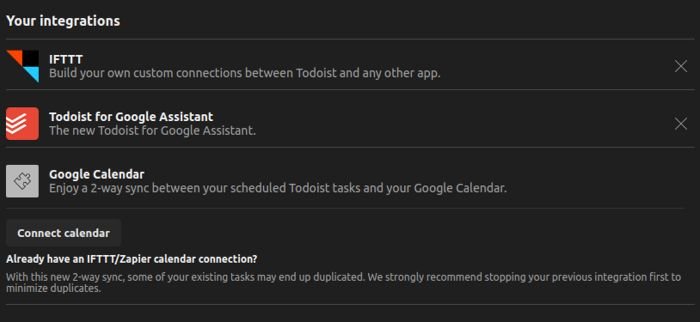
8. Управляйте Todoist с помощью Google Assistant
Это просто. В Google Assistant скажите «Позволь мне поговорить с Todoist», чтобы вызвать приложение. Если вы делаете это впервые, Google Ассистент попросит вас войти в систему, используя свои учетные данные Todoist. После этого вы можете сказать «Добавить задачу», чтобы Todoist записал то, что вы хотите сделать позже, или спросить: «Что нужно сделать сегодня?» чтобы получить краткий обзор сегодняшних задач.
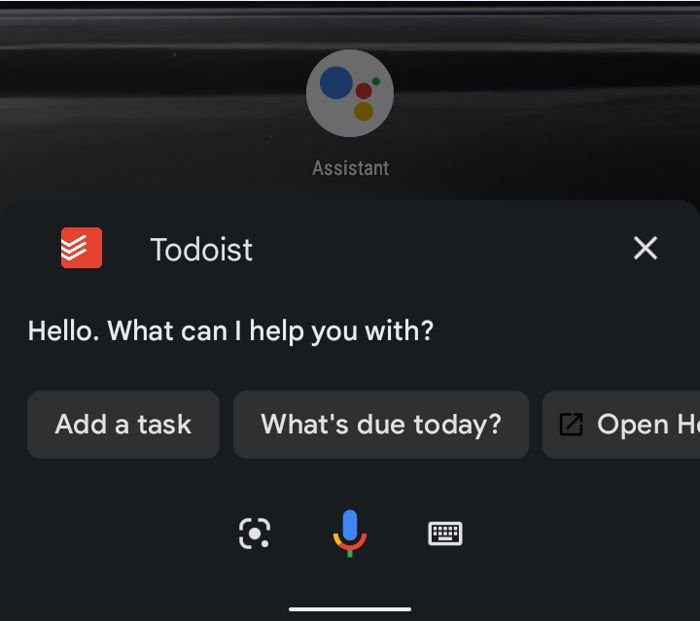
Вы можете назначать сроки выполнения и приоритеты при добавлении задачи, если Google Ассистент понимает, что вы говорите.
Хотя эта функция голосового управления имеет свои ограничения, во многих случаях она по-прежнему полезна. Представьте, что вы хотите до
6. Оптимизация повторяющихся задач
я вождения — сделайте это без помощи рук!9. Опробуйте экспериментальные функции
Возможно, вы испробовали все остальное из этого списка и вам не терпится сделать еще больше. Помимо поиска малоизвестных приложений, которые работают с Todoist, вы можете попробовать экспериментальные функции через «Настройки ->Дополнительно». Включите переключатель рядом с «Экспериментальные функции», затем нажмите кнопку «Обновить». Это перезагрузит Todoist и позволит вам опробовать такие интересные функции, как текстовый редактор WYSIWYG для ваших задач и более изящную боковую панель.
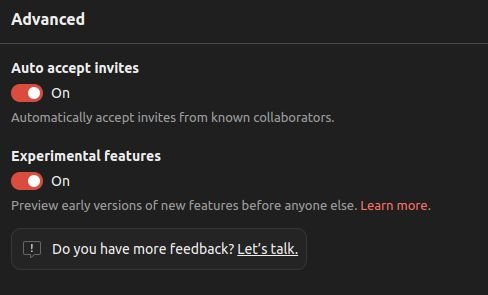
Совет : работайте разумнее с этими 7. Добавьте задачи Todoist в Календарь Googlele="Расширения Chrome для продуктивности">Расширения Chrome для продуктивности .
Часто задаваемые вопросы
Бесплатен ли Todoist?
Todoist – бесплатное приложение. Вы можете использовать большинство функций бесплатно. Заплатив за приложение, вы получите напоминания, темы и другие активные проекты.
Для чего нужна вкладка «Входящие» в Todoist?
На вкладке «Входящие» хранятся все ваши новые задачи, которым не назначены проекты. Это похоже на папку быстрого хранения, в которой вы можете хранить свои новые задачи и идеи, прежде чем сортировать их позже.
Что-нибудь делает Todoist Karma?
На практике это не так. Это не валюта или что-то в этом роде, но оно призвано мотивировать вас выполнять свои задачи и не откладывать выполнение поставленных сроков.
Автор изображения: Unsplash .